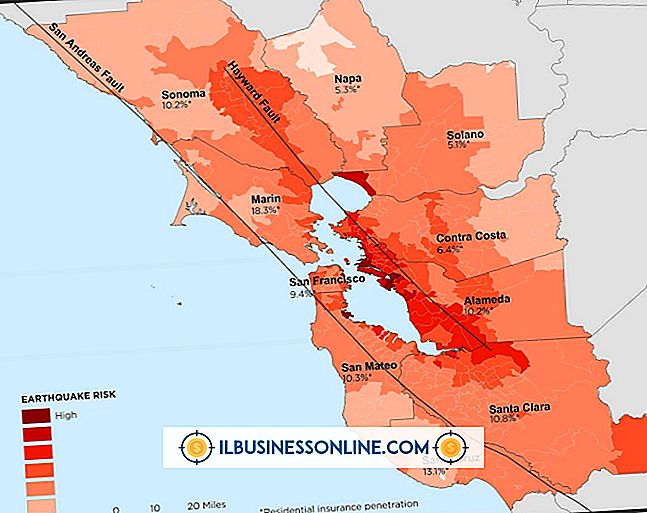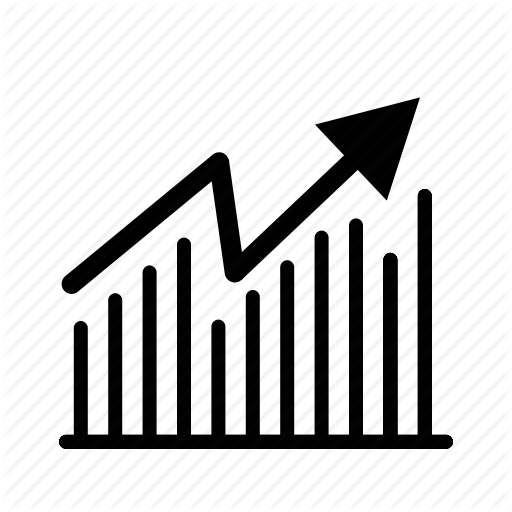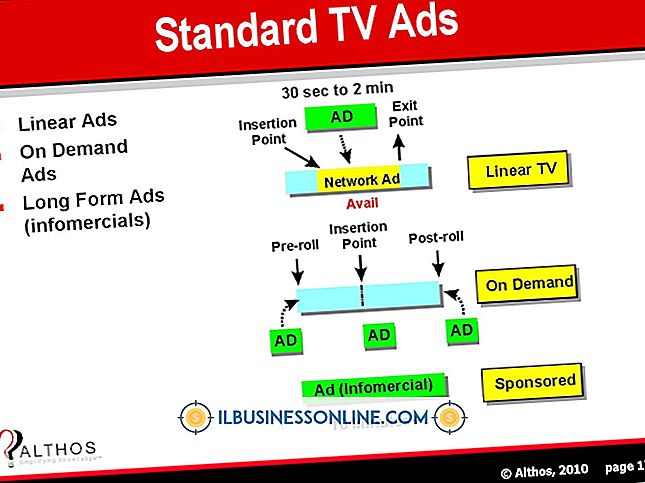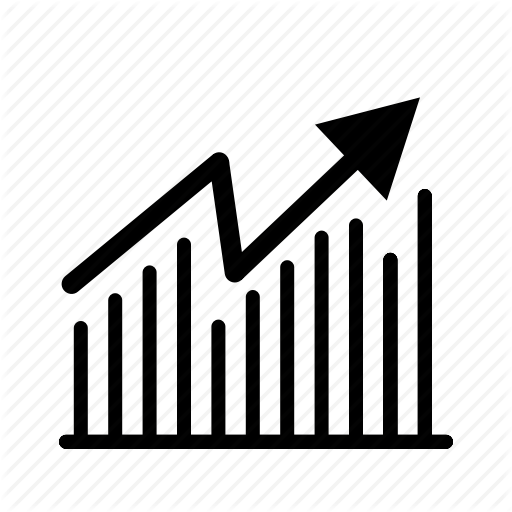วิธีการฟอร์แมตฮาร์ดดิสก์เทอร์มินัล OS X

Mac OS X Mountain Lion ให้ผู้ใช้หลายวิธีในการเข้าถึง Terminal และสามตัวเลือกทั่วไปสำหรับการฟอร์แมตฮาร์ดไดรฟ์ คุณสามารถเปิด Terminal ภายใน Mac OS X เพื่อฟอร์แมตฮาร์ดไดรฟ์ที่ไม่ได้ใช้งานในปัจจุบัน คุณสามารถใช้ Mac OS X Recovery เพื่อเปิด Terminal นอกระบบปฏิบัติการและฟอร์แมตฮาร์ดไดรฟ์ที่ไม่สามารถฟอร์แมตได้ในขณะที่ Mac OS X เปิดใช้งานอยู่ เมื่อคุณเข้าสู่เทอร์มินัลคุณสามารถเลือกฟอร์แมตดิสก์ใหม่และเก็บการตั้งค่าดั้งเดิมเอาไว้อย่างปลอดภัยลบดิสก์เพื่อป้องกันการกู้คืนข้อมูล ตัวเลือกทั้งสามเตรียมคอมพิวเตอร์ธุรกิจของคุณสำหรับการติดตั้งระบบปฏิบัติการใหม่โดยลบข้อมูล บริษัท ทั้งหมดของคุณ
ระบุตัวระบุฮาร์ดดิสก์
1
คลิกเมนู "ไป" และเลือก "ไปที่โฟลเดอร์ ... " จากเมนูแบบเลื่อนลง
2
พิมพ์ "/ Applications / Utilities / Disk Utility /" แล้วคลิก "Go"
3
ดับเบิลคลิกที่ไอคอน "Disk Utility" ที่ไฮไลต์เพื่อเปิด Disk Utility
4
เลือกฮาร์ดดิสก์ที่คุณต้องการฟอร์แมตแล้วคลิกปุ่ม "ข้อมูล" จดชื่อของตัวระบุดิสก์
การเปิดใช้ Terminal จาก Mac OS X
1
คลิกเมนู "ไป" และเลือก "ไปที่โฟลเดอร์ ... " จากเมนูแบบเลื่อนลง
2
พิมพ์ "/ Applications / Utilities / Terminal /" และคลิก "Go."
3
คลิกสองครั้งที่ไอคอน "เทอร์มินัล" ที่ไฮไลต์เพื่อเปิดเทอร์มินัล
การเรียกใช้ Terminal จากการกู้คืน OS X
1
ปิดเครื่องคอมพิวเตอร์ของคุณโดยกดปุ่ม "Control-Command-Eject" ค้างไว้พร้อมกัน
2
กด "Command-R" ค้างไว้ในขณะที่คอมพิวเตอร์รีบูตจนกระทั่งโลโก้ Apple ปรากฏขึ้น
3
เลือก "Utilities" และ "Terminal" เพื่อเปิดใช้คอนโซลคำสั่งและพยายามฟอร์แมตฮาร์ดไดรฟ์ที่มีปัญหาซึ่งไม่สามารถฟอร์แมตภายใน Mac OS X
การสร้างและการใช้คำสั่งการจัดรูปแบบเทอร์มินัล
1
คลิก "ไปที่" เลือก "ไปที่โฟลเดอร์ ... " และพิมพ์ "/ Applications / TextEdit" ในช่องข้อความ คลิก "ไป" และดับเบิลคลิก "TextEdit" เพื่อเปิดแอปพลิเคชัน TextEdit
2
พิมพ์ "diskutil eraseDisk JHFS + diskname diskidentifier" ลงในเอกสาร TextEdit
3
แก้ไขรหัส "diskutil eraseDisk JHFS + diskname diskidentifier" ใน TextEdit
4
เปลี่ยน "eraseDisk" เป็น "secureErase" หากคุณต้องการลบดิสก์อย่างปลอดภัย เปลี่ยน "JHFS +" เป็น "HFS +" หากคุณต้องการโวลุ่มที่ไม่ได้ถูกเจอร์นัล เปลี่ยน "diskname" เป็นชื่อใหม่สำหรับดิสก์หรือพิมพ์ "% noformat%" เพื่อปล่อยว่างไว้ แทนที่ "diskidentifier" ด้วยชื่อ Disk Identifier ที่ดึงมาจาก Disk Utility หากคุณต้องการฟอร์แมตแทนที่ "eraseDisk" ด้วย "ฟอร์แมต" และลบส่วน "JHFS +" และ "diskname" ของคำสั่ง
5
ไฮไลต์รหัสและกด "Command-C" เพื่อคัดลอกรหัสที่แก้ไขไปยังคลิปบอร์ด
6
คลิกที่หน้าจอพรอมต์และกด "Command-V" เพื่อวางรหัส กดปุ่มตกลง." ป้อนข้อมูลรับรองผู้ดูแลระบบของคุณและยืนยันการดำเนินการหากได้รับแจ้ง
ปลาย
- เมื่อป้อนชื่อใหม่สำหรับดิสก์จะเป็นการดีที่สุดที่จะใช้คำเดียวและไม่ใช้อักขระพิเศษ
การเตือน
- ข้อมูลในบทความนี้ใช้กับ Mac OS X Mountain Lion อาจแตกต่างกันเล็กน้อยหรืออย่างมีนัยสำคัญกับรุ่นหรือผลิตภัณฑ์อื่น ๆ